So melden Sie sich auf allen Ihren Geräten von Ihrem E-Mail-Konto ab
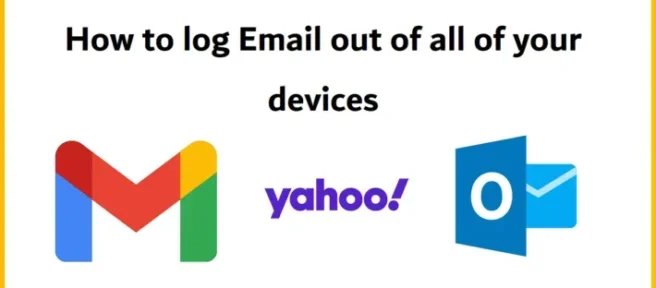
E-Mail-Dienste sind zu einem festen Bestandteil unseres täglichen Internetkonsums geworden, und das wurde durch die große Anzahl von E-Mail-Diensten, die heute angeboten werden, nur noch verschärft. Wenn Sie jemals Ihre E-Mail-ID wechseln oder feststellen, dass sie gehackt wurde, wird es zu einer umständlichen Aufgabe, sie von allen Ihren Geräten abzumelden. In diesem Artikel sehen wir uns die Schritte an, die Sie unternehmen müssen, um sich auf allen Ihren Geräten von Ihrem E-Mail-Konto abzumelden. Wir werden die am häufigsten verwendeten E-Mail-Dienste behandeln – Gmail, Yahoo und Outlook.

So melden Sie sich auf allen Ihren Geräten von Ihrem E-Mail-Konto ab
In keiner der Apps gibt es eine zentralisierte Option, mit der Sie Ihre E-Mail-Adresse von allen damit synchronisierten Geräten abmelden können.
So melden Sie sich von allen Geräten vom Gmail-Konto ab
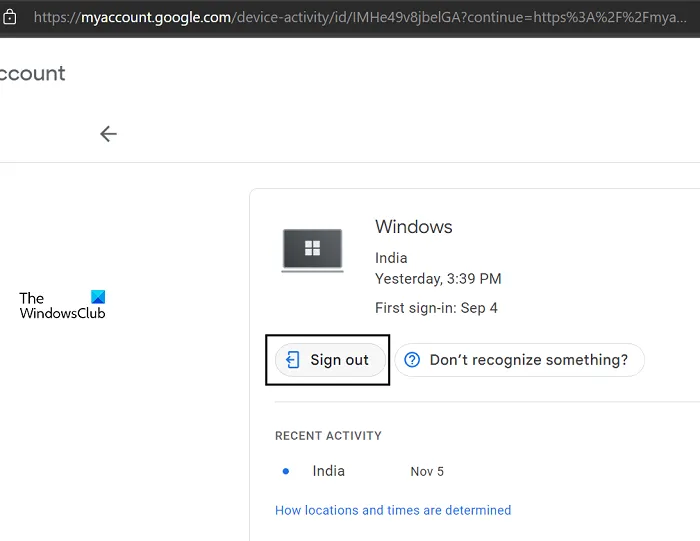
Um die Anmeldung eines bestehenden Gmail-Kontos auf mehreren Geräten zu entfernen, können Sie die Website „Ihre Geräteaktivität“ verwenden. Wenn Ihre Google Mail-Adresse bei mehreren Laptops und Mobilgeräten angemeldet ist, werden Ihre Geräte entsprechend kategorisiert.
- Öffnen Sie die Google-Seite „ Ihre Geräte “.
- Wenn Sie nicht in dem Browser angemeldet sind, den Sie zum Öffnen dieses Links verwendet haben, tun Sie dies. Sobald Sie dies getan haben, werden Ihnen alle Geräte angezeigt, auf denen Ihr E-Mail-Konto angemeldet ist
- Wählen Sie nacheinander die angezeigten Geräte aus und klicken Sie auf „ Abmelden“. Wenn Sie bei einem bestimmten Konto, bei dem Sie angemeldet sind, etwas faul finden, können Sie auf „Erkennen Sie etwas nicht?“ klicken.
Es gibt zwar keine direkte Option für Benutzer, sich von allen ihren Geräten gleichzeitig abzumelden, aber dies ist der schnellste Weg für Sie, Ihr Konto von jedem Gerät zu entfernen, mit dem es synchronisiert ist.
So melden Sie sich auf allen Geräten von Ihrem Yahoo-E-Mail-Konto ab
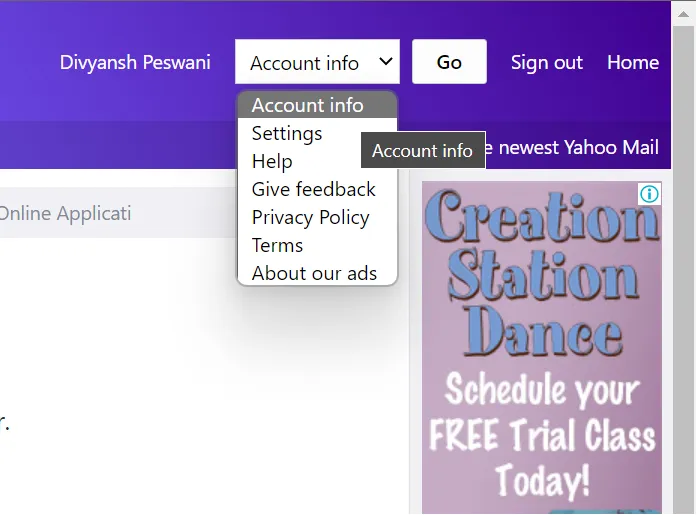
Das Abmelden von Yahoo Mail ist ein etwas längerer Vorgang und auch hier müssen Sie jedes Gerät auswählen, auf dem Ihr Konto angemeldet ist. Hier sind die Schritte, die Ihnen bei der Geräteliste helfen können:
- Melden Sie sich bei Ihrem Yahoo Mail-Konto an, vorzugsweise auf einem Computer
- Klicken Sie auf das Einstellungssymbol in der oberen rechten Ecke und wählen Sie weitere Einstellungen
- Im Optionsbereich finden Sie eine Option mit der Aufschrift „Zur klassischen E-Mail wechseln“. Klick es an
- Dadurch gelangen Sie zu einer neuen Mail-Oberfläche in der oberen rechten Ecke, in der sich ein Dropdown-Menü mit Optionen befindet. Wählen Sie Kontoinformationen und klicken Sie auf Los
- Klicken Sie abschließend auf Letzte Aktivität. Das findest du auf der linken Seite des Bildschirms
Dies zeigt Ihnen eine Liste aller Geräte, auf denen Ihr Yahoo Mail-Konto angemeldet ist, zusammen mit einer Option, sich von ihnen abzumelden. Klicken Sie nacheinander für jedes Gerät auf Abmelden.
So melden Sie sich auf allen Geräten vom Outlook-E-Mail-Konto ab
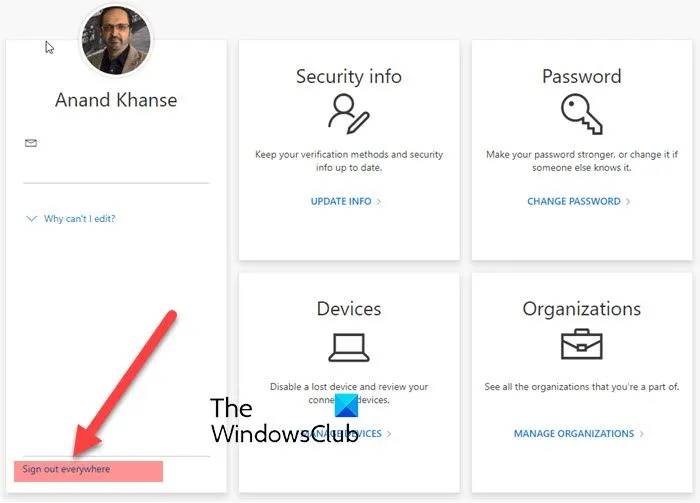
Schließlich werden wir diskutieren, wie dies auch in Outlook repliziert werden kann. Beim Abmelden von Outlook müssen Sie Ihr Microsoft 365-Konto auf allen Geräten entfernen.
- Öffnen Sie myaccount.microsoft.com und melden Sie sich mit Ihren Anmeldeinformationen an
- Hier finden Sie einen Link „Überall abmelden“.
- Bestätigen Sie die erscheinende Abfrage, danach erfahren Sie, dass Ihr Microsoft-Profil von allen Geräten abgemeldet wurde.
Wir hoffen, dass Sie dies hilfreich finden.
Wie entferne ich ein Konto von allen Geräten?
Wenn Sie die Easy Access-Rechte auf bestimmten Geräten widerrufen und eine geräteübergreifende zweistufige Verifizierung vorschreiben möchten, können Sie dies über die Sicherheitseinstellungen von Outlook tun. Klicken Sie auf das Profilsymbol und wählen Sie Mein Konto. Klicken Sie außerdem auf Sicherheit > Mehr Sicherheit > Vertrauenswürdige Geräte. Wählen Sie hier Alle mit meinem Konto verknüpften vertrauenswürdigen Geräte entfernen und bestätigen Sie dies in der anschließenden Abfrage.
Wie melde ich mich von Gmail auf anderen Geräten auf meinem iPhone ab?
Um sich auf anderen Geräten auf Ihrem iPhone von Ihrem Gmail-Konto abzumelden, müssen Sie die Gmail-App öffnen. Öffnen Sie dann das Einstellungsfenster und gehen Sie zum Abschnitt Allgemeine Einstellungen. Als nächstes müssen Sie das Passwort Ihres Google-Kontos ändern. Da es für mobile Benutzer keine direkte Option gibt, ist dies die einzige Methode.



Schreibe einen Kommentar